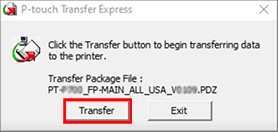PT-H500
FAQ & Fehlerbehebung |
Ich erhalte eine Fehlermeldung und kann die Firmware nicht aktualisieren. (Windows 10 oder neuer)
Um die Firmware zu aktualisieren, gehen Sie wie folgt vor:
- Schalten Sie den Drucker ein und verbinden Sie Ihren Computer über ein USB-Kabel mit dem Drucker.
- Laden Sie das Firmware Update Tool aus dem Abschnitt [Downloads] dieser Website herunter.
- Entpacken Sie die Dateien aus dem heruntergeladenen ZIP-Archiv, und doppelklicken Sie dann auf "PtTrExp.exe", um das Tool zu installieren.
-
Klicken Sie auf die Schaltfläche [Übertragen].
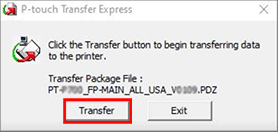
-
Wenn die folgende Fehlermeldung erscheint, klicken Sie auf [OK].
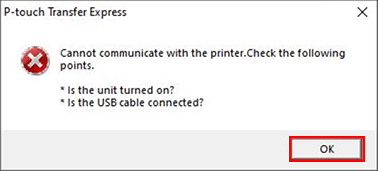
-
Klicken Sie erneut auf die Schaltfläche [Übertragen].
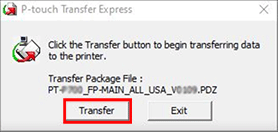
-
Wenn die folgende Fehlermeldung erscheint, klicken Sie auf [OK].
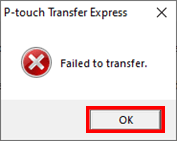
-
Klicken Sie erneut auf die Schaltfläche [Übertragen], und dieses Mal wird die Firmware-Aktualisierung abgeschlossen.
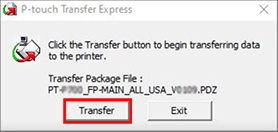
Wenn die oben genannten Schritte das Problem nicht beheben, gehen Sie wie folgt vor:
- Schalten Sie den Drucker ein.
-
Halten Sie die folgenden Tasten gedrückt, um den Drucker im Übertragungsmodus einzuschalten.
<PT-D410/D450/D600/E500/H500>
Halten Sie die Taste [Vorschau] und die Taste [Power] gedrückt, bis sich der Drucker einschaltet.
<PT-P700>
Halten Sie die Taste [Editor Lite] und die Taste [Power] länger als 5 Sekunden gedrückt, bis sich der Drucker einschaltet. - Verbinden Sie Ihren Computer über ein USB-Kabel mit dem Drucker.
- Laden Sie das Firmware Update Tool aus dem Bereich [Downloads] dieser Website herunter.
- Entpacken Sie die Dateien aus dem heruntergeladenen ZIP-Archiv, und doppelklicken Sie dann auf "PtTrExp.exe", um das Tool zu installieren.
-
Klicken Sie auf die Schaltfläche [Übertragen], um die Firmware zu aktualisieren.